האם תרצה לשמור תיקייה מסונכרנת עם Dropbox מבלי להעביר אותה לתיקיית Dropbox? כך תוכלו לסנכרן כל תיקיה במחשב שלכם עם Dropbox.
Dropbox הוא שירות נהדר לשמירה על הקבצים שלךמסונכרנים בין המחשבים שלך לענן. אולם למרבה הצער עליכם להציב קבצים ותיקיות בתיקיית Dropbox כדי לסנכרן אותם. אתה יכול להעביר תיקיות ל- Dropbox וליצור קישור סמלי במיקומם המקורי, אך זה יכול להיות קשה להתקנה. פיתרון קל יותר יהיה לסנכרן את התיקיות לתיקיה חדשה ב- Dropbox, כך שהכל יישאר כשהיה. כך תוכלו לעשות זאת ב- Dropbox באמצעות SyncToy.
מתחילים
ראשית, וודא שיש לך Dropbox (קישור למטה) הותקן והתקנה במחשב שלך.

ואז הורד והתקן את SyncToy (קישור למטה). הקפד להוריד את הגרסה הנכונה למחשב שלך, מכיוון שקיימות גרסאות 32 ו- 64 סיביות.
![sshot-2010-08-02- [17-17-21]](/images/cloudandinternet/sync-any-folder-to-dropbox-with-synctoy_2.png)
אם עדיין אין לך את מסגרת הסינכרוןמותקן, תתבקש להתקין אותו תחילה. אולם הוא כבר כלול במתקין SyncToy, כך שלא תצטרך לדאוג מהורדה נפרדת.
![sshot-2010-08-02- [17-23-30]](/images/cloudandinternet/sync-any-folder-to-dropbox-with-synctoy_3.png)
לאחר התקנתו, הוא יפעיל אוטומטית את מתקין SyncToy; הגדרה כרגיל.
![sshot-2010-08-02- [17-24-20]](/images/cloudandinternet/sync-any-folder-to-dropbox-with-synctoy_4.png)
כשתפעיל את SyncToy לראשונה תתבקש לעשות זאתלהשתתף בתוכנית המשוב; בחר אם ברצונך להשתתף או לא ולחץ על אישור. עכשיו אתה מוכן להתחיל לסנכרן קבצים ותיקיות עם Dropbox.
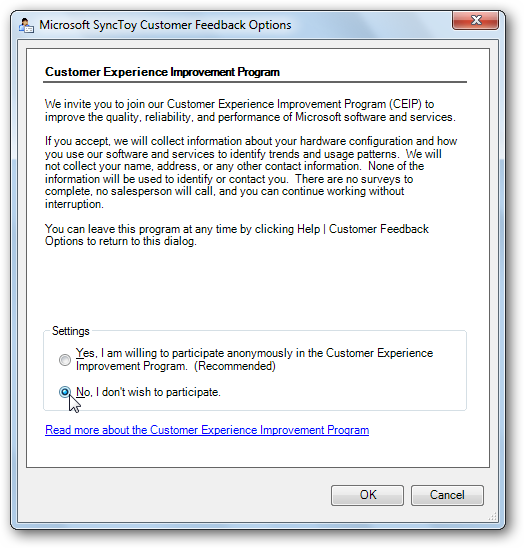
סנכרון תיקיה עם Dropbox
כדי לסנכרן תיקיה עם Dropbox, הפעל את SyncToy ולחץ צור זוג תיקיות חדש.

על תיקיה שמאלית בשדה, בחר את התיקיה שאליה ברצונך לסנכרן עם Dropbox ואז בחר את התיקיה של Dropbox שאליה תרצה לסנכרן נתונים אלה. תיקיה ימנית שדה.

כעת בחר כיצד ברצונך לסנכרן את התיקיה. בחר סנכרן אם ברצונך לערוך את הקבצים במספר מחשבים ולשמור על השינויים שנשמרו בכולם. עבור מרבית המשתמשים, סנכרן היא האפשרות הטובה ביותר. בחר הד אם אתה פשוט רוצה לגבות את הקבצים שלךDropbox אך לא לשמור שינויים בקבצים שבמחשב שלך. לחלופין, בחרו תרומה כדי להעתיק קבצים חדשים בשתי הדרכים, אך לעולם אל תסירו קבצים שנמחקו מהתיקיה ב- Dropbox. לחץ על הבא ברגע שתבחר.

לבסוף, תן לצמד הסנכרון שלך שם ובחר סיום.

הפעל את סנכרון התיקיות
לאחר הגדרת צמד הקבצים, תוכל לבחור אותו מהתפריט משמאל. לחץ על רוץ להמשיך ולסנכרן את הקבצים שלך.

כעת הסנכרון יעתיק את כל הקבצים והשינויים החדשים לתיקיית Dropbox שלך, ויגיד לך אם יש שגיאות.

תצטרך להריץ זאת בכל פעם שתרצה לסנכרן את הקבצים בתיקיה, אבל זה יהיה הרבה יותר קל מאשר להעתיק את הקבצים באופן ידני ולהחליט אם להחליף את הקבצים והשינויים.

סיכום
הטריק הזה מקל על הסנכרון עם כל דברDropbox. בין אם ברצונך לסנכרן קבצי טיוטה לספר הבא שלך או לקבצי רישום מאפליקציית אבחון, תוכל לאחסן אותם במיקום ברירת המחדל. ו שמור אותם מסונכרנים עם Dropbox. אל תהסס לחזור על הצעדים ולשמור על כמה תיקיות שרק סנכרן עם Dropbox.
אם תרצה פשוט לשלוח קובץ בודדל- Dropbox, עיין במאמר שלנו בנושא הוספת Dropbox לתפריט שלח אל. לחלופין, אם ה- Dropbox שלך הולך וגדל מדי ואינך רוצה לשמור את כל קבצי ה- Dropbox במחשב שלך, הנה כיצד לסנכרן תיקיה ספציפית מ- Dropbox עם המחשב שלך.
קישור
הורד והתקן Dropbox
הורד את SyncToy








